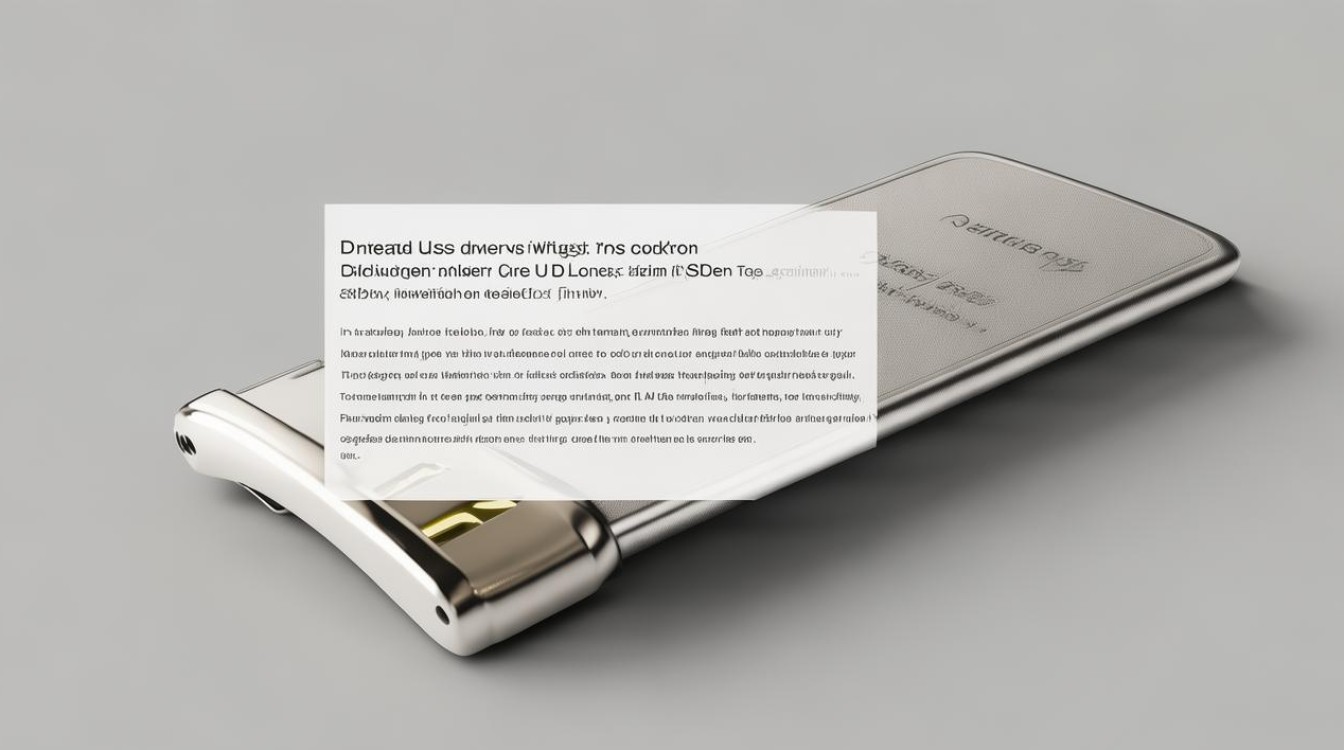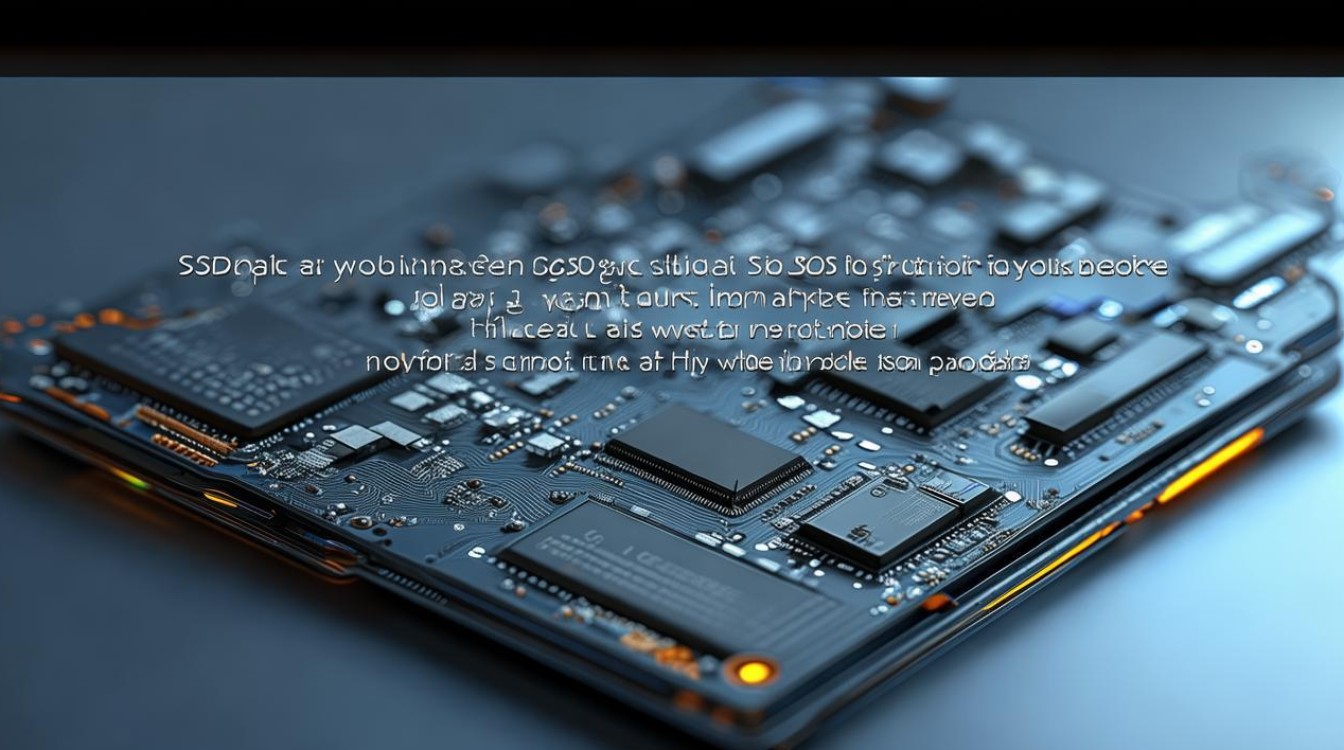组装电脑硬盘固态硬盘
shiwaishuzidu 2025年4月14日 11:49:07 固态 18
组装电脑时,固态硬盘安装需将硬盘固定在机箱硬盘位,用数据线和电源线连接主板对应接口。
在组装电脑时,硬盘的选择和安装是一个至关重要的环节,固态硬盘(SSD)以其显著的优势,正逐渐成为组装电脑时的首选存储设备,以下是对组装电脑时固态硬盘选择与安装的详细解析:

固态硬盘的优势
-
读写速度快:固态硬盘使用闪存芯片存储数据,其读写速度远超传统机械硬盘,常见的固态硬盘顺序读取速度可达500MB/s以上,而机械硬盘一般在100-200MB/s,这意味着系统启动、软件加载和文件传输都能在瞬间完成,大大提升了用户的使用体验。
-
抗震性强:由于固态硬盘没有机械部件,因此具有更强的抗震性能,这使得它在笔记本电脑等移动设备中尤为适用,减少了因意外碰撞或跌落而导致数据丢失的风险。
-
运行稳定:固态硬盘在运行时不会产生噪音,且发热量低,有助于保持电脑内部的温度稳定,从而延长电脑的使用寿命。
-
体积小巧:相较于机械硬盘,固态硬盘体积更小、重量更轻,便于携带和安装,它还节省了机箱内的空间,使得电脑内部布局更加整洁。
固态硬盘的接口类型
-
SATA接口:这是目前最常见的固态硬盘接口类型,它与传统机械硬盘的接口兼容,因此大多数主板都支持SATA接口的固态硬盘,SATA接口分为SATA 1.0、SATA 2.0和SATA 3.0等不同版本,其中SATA 3.0的理论传输速度可达6Gbps。
-
M.2接口:M.2接口是一种新兴的接口类型,它直接集成在主板上,无需额外的数据线和电源线,M.2接口的固态硬盘体积更小、传输速度更快,且支持NVMe协议,能够提供更高的带宽和更低的延迟,根据长度和协议的不同,M.2接口的固态硬盘可以分为多种规格。

-
PCI-E接口:PCI-E接口主要用于高端固态硬盘和扩展卡等设备,它提供了极高的带宽和极低的延迟,但价格也相对较高,PCI-E接口的固态硬盘通常用于需要极高性能的应用场景,如游戏开发、视频编辑等。
固态硬盘的安装步骤
-
准备材料:准备好固态硬盘、螺丝刀、静电手腕带(可选)、克隆软件(仅在转移数据时需要)等工具和材料。
-
卸下后盖:将电脑关机并拔掉电源线,然后使用螺丝刀卸下机箱的后盖。
-
确定硬盘位置:在机箱内找到预留的固态硬盘安装孔位,这些孔位通常位于主板附近或机箱的前部区域。
-
安装固态硬盘:将固态硬盘对准安装孔位,轻轻按下使其固定到位,注意不要用力过猛以免损坏固态硬盘或安装孔位,对于M.2接口的固态硬盘,需要将其斜着插入M.2插槽并用螺丝固定;对于SATA接口的固态硬盘,则需要连接数据线和电源线。
-
连接线缆:将固态硬盘的数据线和电源线连接到主板和电源上,确保连接牢固以免松动导致数据传输失败或电源供应不稳定。

-
重新组装电脑:将机箱的后盖重新安装好并拧紧螺丝,然后将电脑连接到电源和显示器上准备开机测试。
-
验证固态硬盘:开机后进入BIOS设置界面检查是否能够正确识别到固态硬盘,如果能够识别到则说明安装成功;如果不能识别则需要检查连接线路或更换硬件设备进行排查故障。
FAQs
-
问:组装电脑时如何选择固态硬盘的容量? 答:选择固态硬盘的容量应根据个人需求和预算来决定,对于普通用户而言,256GB至512GB的容量已经足够满足日常使用需求;而对于需要存储大量数据或进行视频编辑等专业工作的用户来说,则可能需要选择更大容量的固态硬盘,此外还需要考虑未来可能的扩展需求以及预算限制等因素来做出合理的选择。
-
问:固态硬盘安装后如何进行分区? 答:固态硬盘安装后可以通过操作系统自带的磁盘管理工具进行分区,具体操作方法如下:打开“计算机”或“此电脑”,右键点击固态硬盘盘符选择“管理”;在弹出的“计算机管理”窗口中选择“磁盘管理”;在磁盘管理界面中右键点击未分配的空间选择“新建简单卷”;按照向导提示设置分区大小、文件系统格式等信息即可完成分区操作。